كيفية إعداد Google Assistant على Samsung Galaxy Watch
تأتي ساعة Galaxy Watch من Samsung مع Bixby كمساعد افتراضي. بينما يعمل بشكل أفضل من أي وقت مضى ، يفضل العديد من المستخدمين مساعد Google بدلاً من ذلك. بعد انتظار طويل ، أصدرت Google مساعد Google لـ Samsung Galaxy Watch. إليك كيفية الحصول على مساعد Google على ساعة Galaxy الخاصة بك ، وتعيينه كإعداد افتراضي ، واستخدامه في الحياة اليومية.

قم بتمكين مساعد Google على Samsung Galaxy Watch
سنقوم أولاً بتحديث برنامج Samsung Watch للتأكد من حصولنا على التحديث الذي يحتوي على مساعد Google.
1. للحصول على “مساعد Google” على ساعتك ، تأكد من تشغيل أحدث إصدار من One UI Watch OS. للقيام بذلك ، اسحب لأعلى على الصفحة الرئيسية لفتح درج التطبيق. اضغط هنا على أيقونة الترس لفتح الإعدادات.
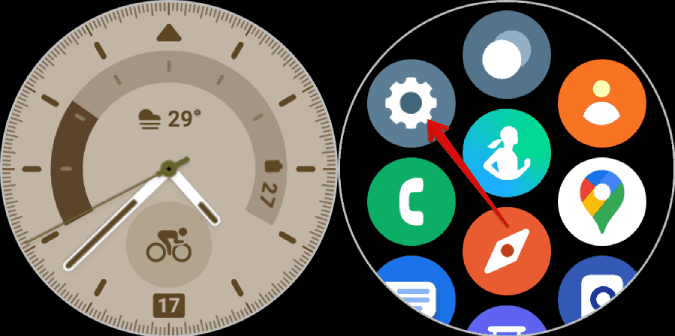
2. في الإعدادات ، قم بالتمرير لأسفل وحدد خيار تحديث البرنامج. ثم حدد خيار التنزيل والتثبيت. إذا كان هناك أي تحديث ، فيجب أن تكون قادرًا على تنزيله من هنا.
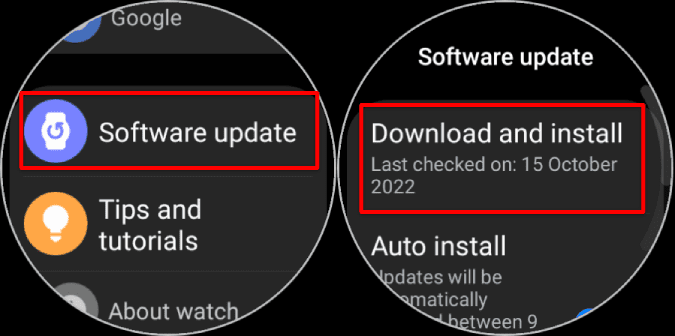
3. بمجرد التأكد من تحديث ساعتك ، قم بتحديث تطبيق المساعد. للقيام بذلك ، اسحب لأعلى على الصفحة الرئيسية لفتح درج التطبيق وفتح تطبيق Play Store. هنا قم بالتمرير لأسفل وحدد خيار إدارة التطبيقات.
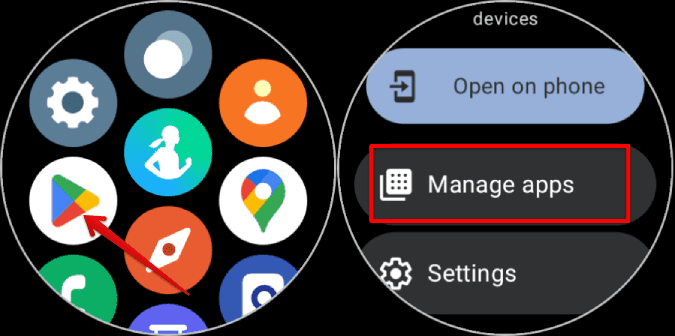
4. هنا ، ستجد جميع التطبيقات التي تحتاج إلى تحديث في الجزء العلوي. افتح تطبيق المساعد من القائمة واضغط على زر التحديث لتحديثه.
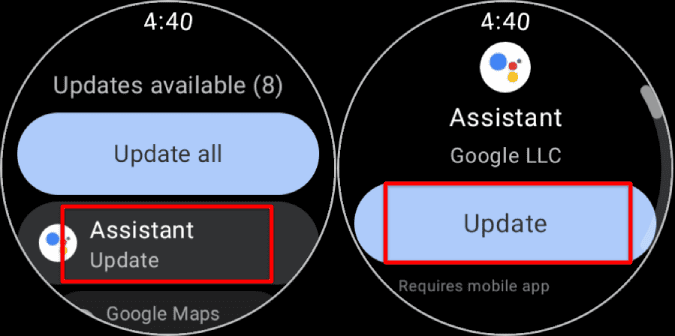
أنت تقوم بتحديث تطبيق المساعد ، بدلاً من تنزيله لأن هذه وظيفة إضافية لتطبيق Google على الساعة. بمجرد التحديث ، يجب أن تكون قادرًا على العثور على تطبيق المساعد في درج التطبيق.
كيفية إعداد Google Assistant على Samsung Galaxy Watch
بمجرد التحديث ، سنقوم الآن بإعداد مساعد Google حتى نتمكن من استخدامه على Samsung Galaxy Watch.
1. بعد الحصول على تطبيق المساعد على ساعتك ، افتحه من درج التطبيق وانقر على زر البدء.
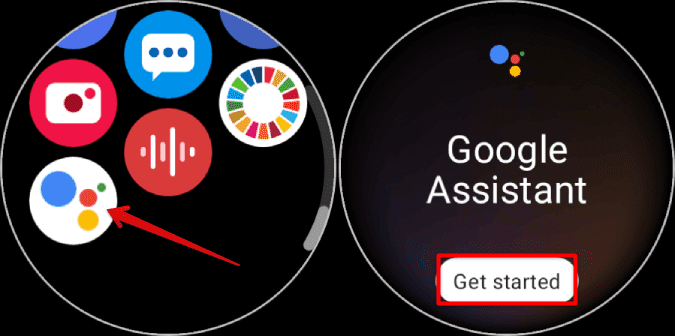
2. بمجرد الانتهاء من ذلك ، يمكن إكمال الخطوات المتبقية على الهاتف المتصل بالساعة. عند فتح الهاتف ، سترى خيار التنشيط. اضغط عليها. في الصفحة التالية ، اضغط على متابعة.
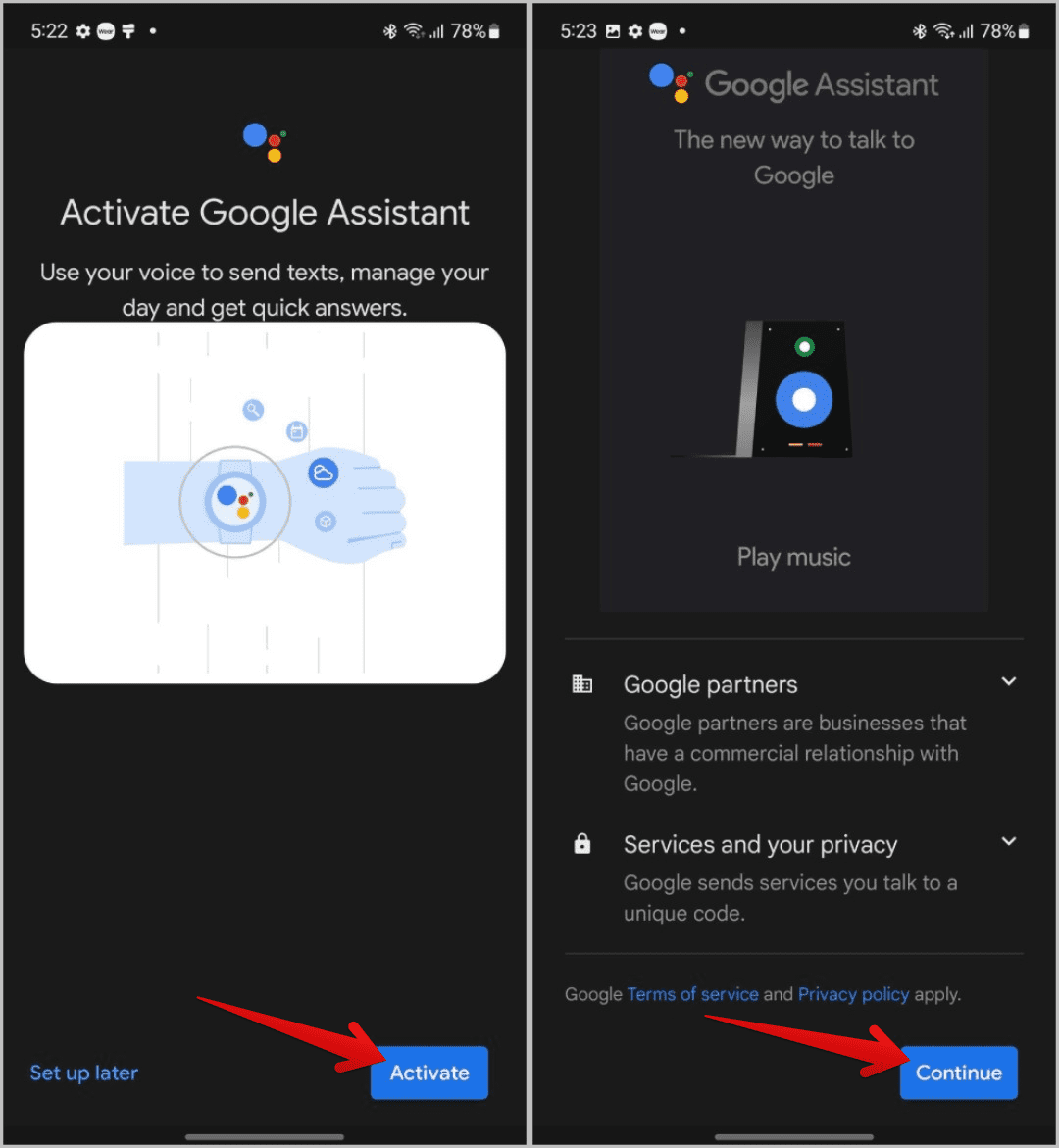
3. ثم انقر فوق الزر “التالي” لإعداد أمر “مرحبًا Google” على Galaxy Watch. في النافذة المنبثقة ، اضغط على زر أوافق.
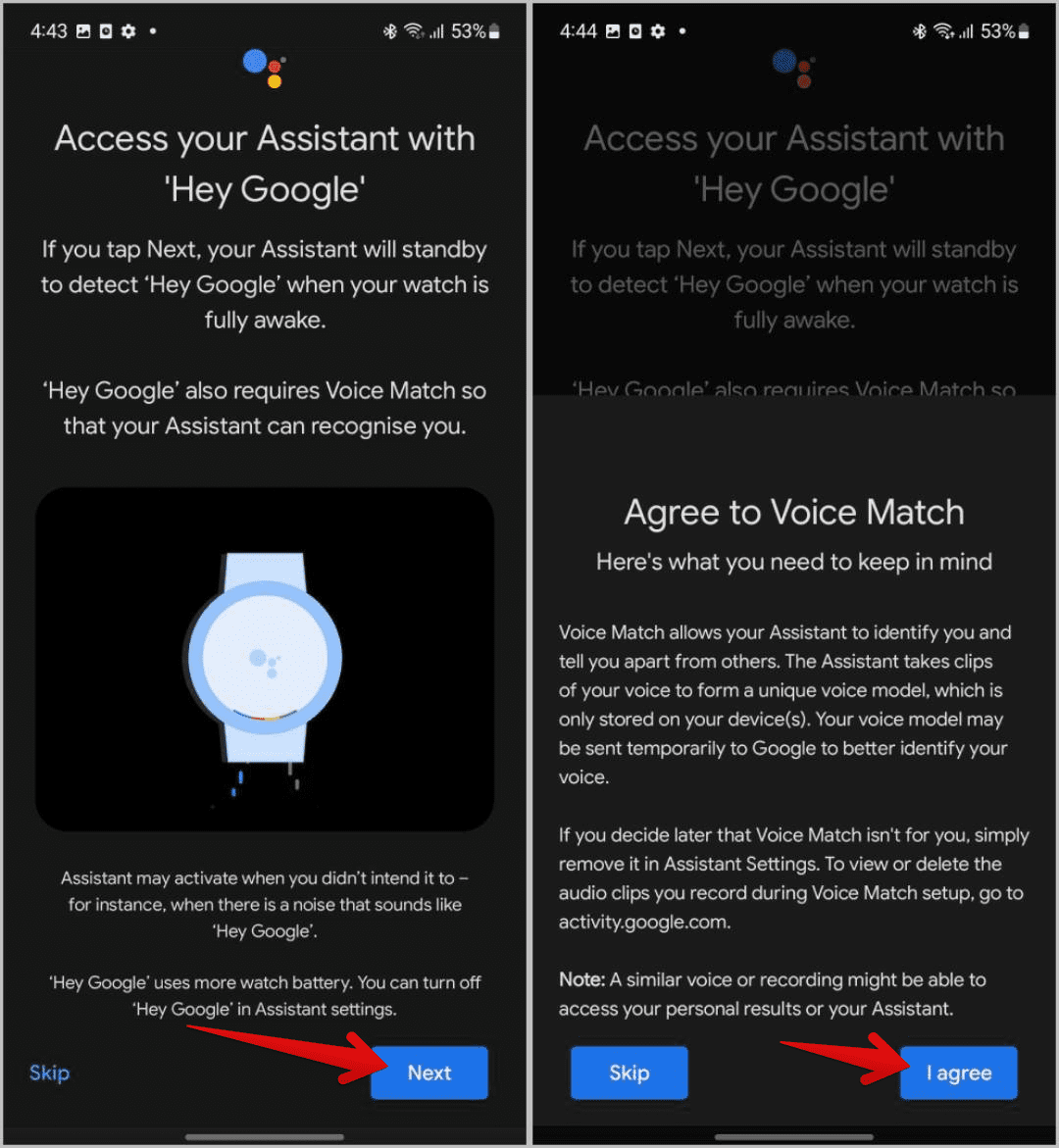
4. ثم اضغط على زر التشغيل للحصول على نتائج شخصية على الساعة أيضًا. أخيرًا ، انقر فوق فهمت لبدء استخدام مساعد Google على Galaxy Watch.
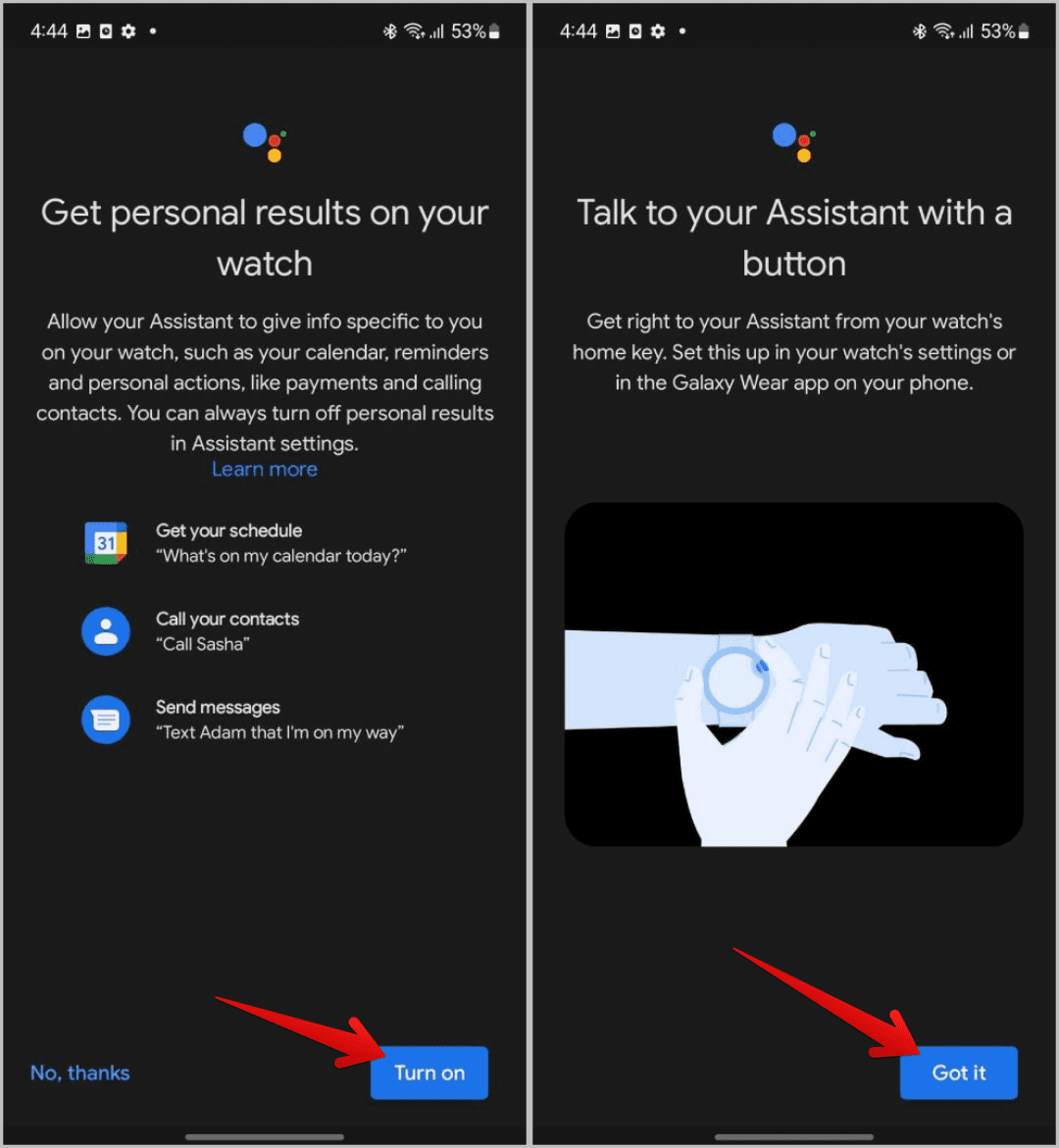
5. فقط اضغط على زر تم للعودة إلى الشاشة الرئيسية على هاتفك.
الآن على الساعة ، يمكنك فتح المساعد لطرح الاستفسارات أو حتى تنشيط المساعد باستخدام الأمر الصوتي Hey Google كما تفعل على هاتفك.
كيفية تخصيص الأزرار للوصول إلى مساعد Google
يمكنك الآن الوصول إلى مساعد Google باستخدام أمر Hey Google أو فتح درج التطبيق وتشغيل مساعد Google للوصول إليه. قد يكون من الصعب تنشيط المساعد دائمًا بصوتك ، خاصةً عندما يكون الجهاز في متناول يدك طوال الوقت. بشكل افتراضي ، يؤدي الضغط لفترة طويلة على زر الصفحة الرئيسية إلى فتح Bixby. ولكن يمكنك تخصيص الأزرار على Galaxy Watch لفتح مساعد Google بدلاً من ذلك.
1. على Galaxy Watch ، اسحب لأعلى على الصفحة الرئيسية للوصول إلى درج التطبيق. اضغط هنا على أيقونة الترس لفتح الإعدادات.
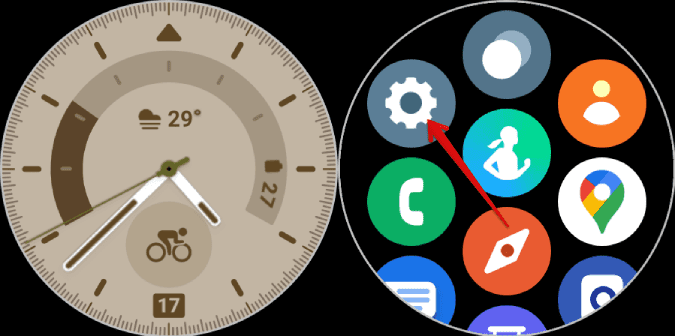
2. في الإعدادات ، افتح الميزات المتقدمة وحدد خيار تخصيص المفاتيح.
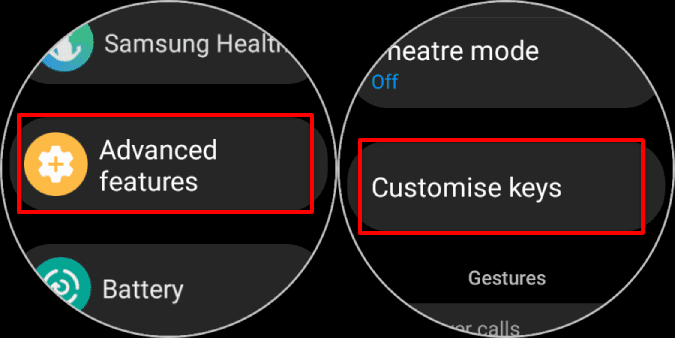
3. الآن حدد خيار الضغط مع الاستمرار واضبطه على مساعد Google.
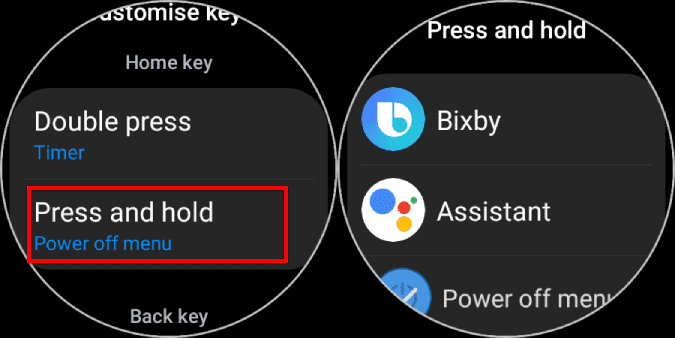
بمجرد الانتهاء من ذلك ، يمكنك الضغط مع الاستمرار على زر الصفحة الرئيسية على Galaxy Watch للوصول إلى المساعد دون استخدام أمر Hey Google.
كيفية تعيين مساعد Google كمساعد صوت افتراضي
لقد انتهيت تقريبًا ويمكنك استخدام مساعد Google لمعظم المهام. لكنك ما زلت غير قادر على التحكم في إجراءات الجهاز مثل فتح تطبيق ، ولن يعمل المساعد بشكل جيد مع تطبيقات الجهات الخارجية مثل Spotify. ولكن يمكنك تعيين مساعد Google كمساعد صوت افتراضي للحصول على هذه الميزات.
1. على Galaxy Watch ، اسحب لأعلى على الصفحة الرئيسية للوصول إلى درج التطبيق. اضغط هنا على أيقونة الترس لفتح الإعدادات.
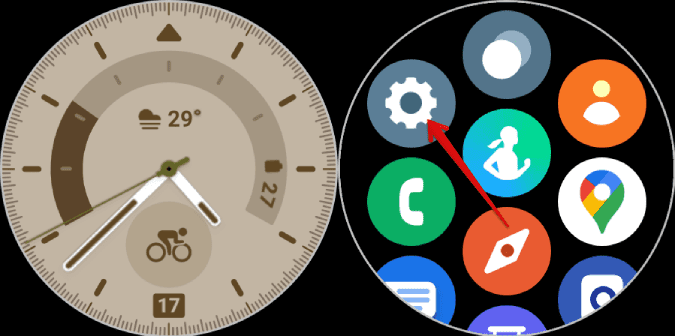
2. الآن افتح التطبيقات ثم حدد خيار اختيار التطبيقات الافتراضية.
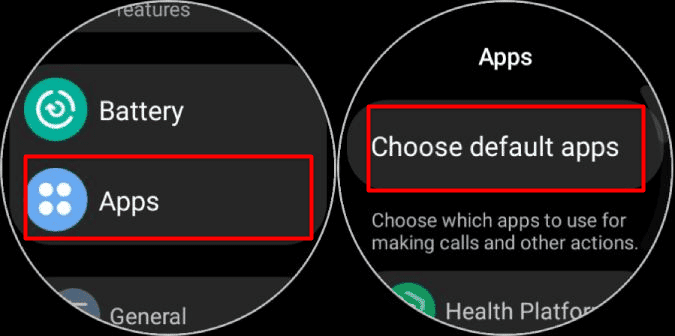
3. في الصفحة التالية ، حدد خيار تطبيق المساعد الرقمي ثم حدد خيار التطبيق الافتراضي.
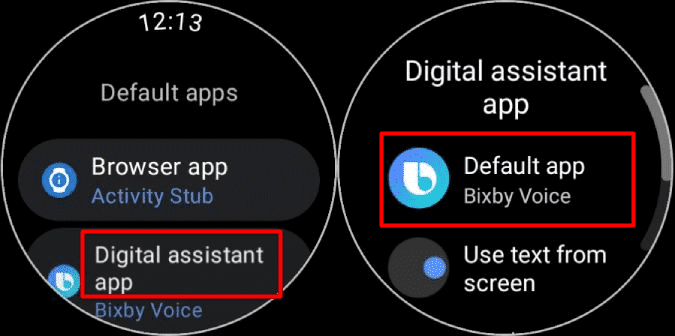
4. ثم حدد خيار المساعد هنا وانقر فوق علامة الاختيار لتعيين مساعد Google كمساعد صوت افتراضي.
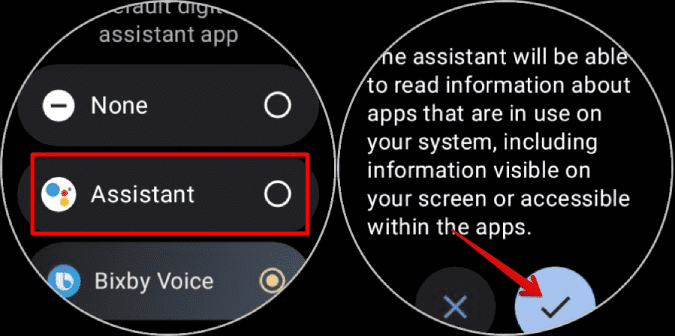
مرحبًا Google ، قم بإعداد مساعد Google على Galaxy Watch
بمجرد الانتهاء من كل شيء ، يمكنك فقط استخدام أمر Hey Google الصوتي أو الضغط لفترة طويلة على زر الصفحة الرئيسية لتنشيطه. على عكس Bixby ، يمكنك تحرير الزر بمجرد تنشيط المساعد ومتابعة نطق الأمر. على الرغم من أن Google Assistant أفضل في العديد من الجوانب ، إلا أنه يقوم بعمل مخيب للآمال في التحكم في الجهاز. لا يمكن تغيير السطوع ، وتمكين عدم الإزعاج ، وبدء التمارين بالأوامر الصوتية. ومع ذلك ، فإن Google Assistant على Wear OS على Galaxy Watch جديد ، لذلك نتوقع أن يتحسن مع مرور الوقت.
